엑셀 공백인 행과 열을 찾아서 모두 한번에 삭제해 줍니다.
사용법
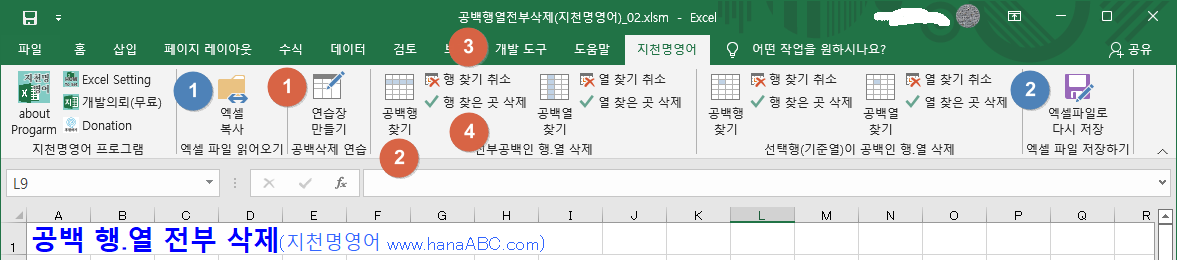
빨간색으로 표시된 번호
1. 연습장 만들기 - 매크로를 이용해서 공백 행과 열을 삭제하면 복구 할 수 없습니다. 그래서, 연습용으로 먼저, 어떻게 프로그램이 작동되는지 알아봅니다.
2. 공백행 찾기 : 엑셀 쉬트에서 전체가 공백인 행을 찾아 줍니다. 즉, 찾은 곳(행)을 삭제 해야할 대상입니다.
3. 행 찾기 취소 : 공백인 행 찾은 것을 원래 상태로 되돌려 줍니다.
4. 행 찾은 곳 삭제 : 실제로 공백인 행은 삭제합니다. 단, 행 찾기 취소한 경우 삭제하지 않습니다. 즉, 공백인 행을 찾은 다음에 행 찾은 곳 삭제를 해야 합니다.
공백열 찾기는 엑셀에서 공백인 열을 찾아서 삭제해 줍니다.
이제는 전부 공백이 아닌, 선택행(또는 기준열)이 공백인 행을 찾아서 삭제해 줍니다.
선택이란 마우스가 클릭한 곳을 의미합니다.
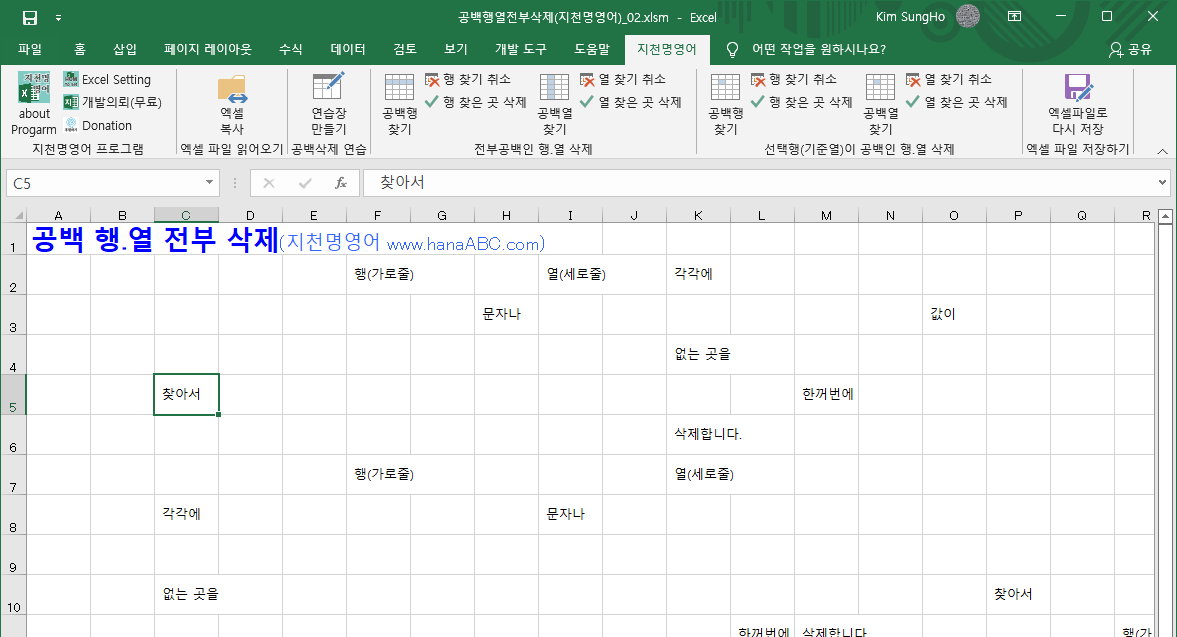
즉, 위 그림과 같이 마우스가 C칼럼에 있다면, C칼럼에 있는 각각의 행이 공백이면 모두 그 행 전부를 삭제 합니다.
5번행, 8번행, 10번행을 제외한 나머지 행을 전부 삭제합니다.
이해가 조금 어려울 수 있습니다. 고민하지 마시고, 그냥 버튼을 누르면 알아서, 찾아 줍니다. 그러면 다음과 같이 삭제될 곳이 회색으로 표시됩니다.
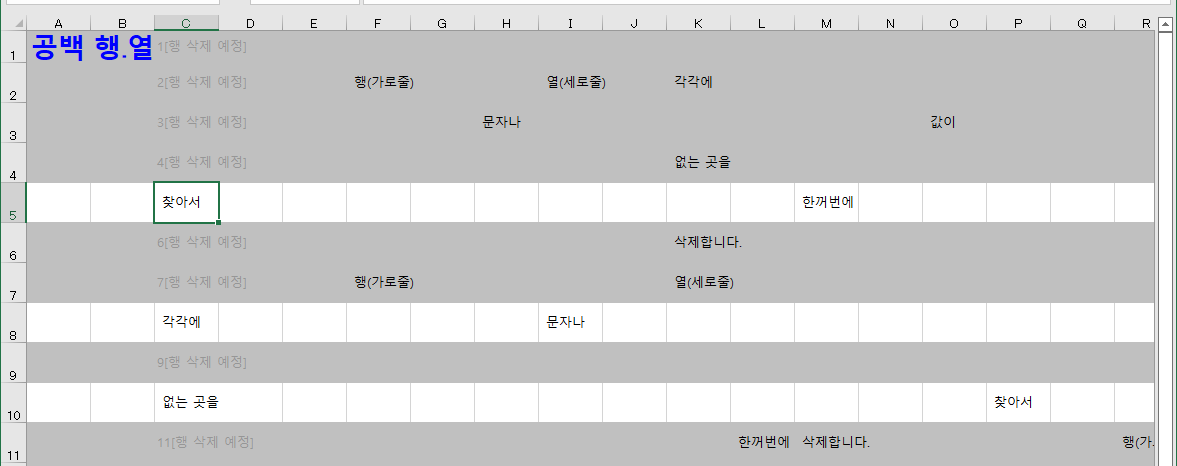
사용법은 간단합니다.
단, 이 프로그램은 공백행열전부삭제(지천명영어)라는 파일명이 변경될 경우 작동하지 않습니다.
그래서, 여러분이 작업 중인 엑셀 파일에서 공백 행 또는 열을 삭제 하고 싶다면 2가지 방법이 있습니다.
첫째, 어려분이 작업 중인 파일을 전부 복사해서 "행열삭제연습"에 붙여넣기 하는 방법입니다.
둘째, 엑셀 리본 메뉴에 있는 엑셀 파일 읽어 오기를 사용할 수 있습니다.
엑셀 파일 읽어오기를 사용하면, 여러분이 작업하시는 엑셀 파일에 있는 쉬트를 모두 가져옵니다. 그 후에 공백인 행과 영을 삭제하면 됩니다.
공백이 전부 제거된 쉬트는 엑셀파일로 다시 저장 버튼을 눌러서 원래 파일로 빼냅니다.(추출합니다)
사용이 어려운 점은 거의 없습니다.
혹시라도, 사용하시다가 에러나 불편한 점은 댓글 달아주세요.
프로그램 다운로드 : 공백행열전부삭제(지천명영어)_02.xlsm













